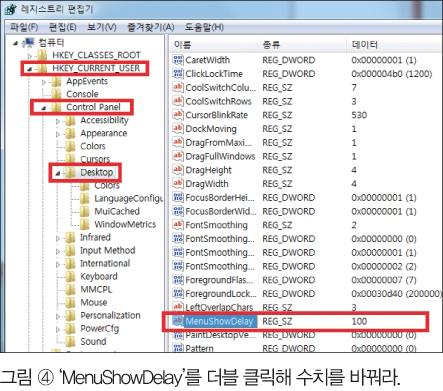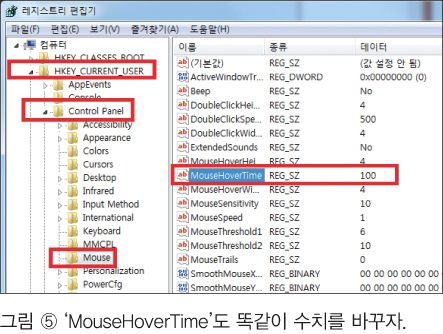왕초보 쌤은 요즘 고민이 많다. 같은 컴퓨터 사양인데도 불구하고 윈도우 속도는 나잘난 쌤 컴퓨터가 훨씬 빠르게 느껴진다. 프로그램 실행 속도도 다르다. 그런 왕초보 쌤을 보는 나잘난 쌤은 미소만 짓고 알려주질 않는다. 도대체 어떻게 된 건지 알쏭달쏭하기만 하다.
윈도우즈 속도를 높이기 위해서는 하드웨어를 업그레이드 하는 것이 가장 효과가 높다. 그러나 돈을 들이지 않고도 몇 가지만 최적화 시킨다면 윈도우즈 실행 속도를 체감적으로 높일 수 있는 방법이 있어 소개한다.
시각 효과를 꺼라
윈도우즈 실행 속도가 현저히 느려지는 경우 일부의 시각 효과를 해제하면 속도를 높일 수 있다. 외관과 성능의 사이에서 성능을 택하고 외관은 약간 버리는 것이다.
사실 컴퓨터의 성능이 충분히 빠르다면 이런 선택은 할 필요가 없지만 컴퓨터가 윈도우즈 7을 겨우 지원할 정도라면 시각적인 기능을 약간 포기하고 성능을 올리는 것이 답이다.
윈도우즈 7에서는 해제할 시각 효과를 하나씩 직접 선택하거나 윈도우즈에서 시각 효과를 해제하도록 할 수 있다. 윈도우즈가 최적의 성능을 발휘할 수 있도록 시각 효과를 조정하려면, 먼저 [시작단추]를 클릭한 다음 [제어판]을 클릭해 [성능 정보 및 도구]를 열면 된다. 아니면 검색 상자에서 ‘성능 정보 및 도구’를 입력한 다음 결과 목록에서 ‘성능 정보 및 도구’를 클릭하면 된다<그림①>.
여기서 [시각 효과 조정]을 클릭하자. 관리자 암호를 묻거나 확인하는 메시지가 표시되면 암호를 입력하거나 확인을 누르면 된다. 이후 시각 [효과] 탭, [최적성능으로 조정], [확인]을 차례대로 클릭한다 <그림②>. 좀 더 완화된 옵션으로는 [내 컴퓨터에 가장 좋은 설정을 자동으로 선택] 항목도 있다.


시스템 페이징 설정하기
특히 2개 이상 하드 디스크를 사용하고 있을 때 ‘시스템 페이징 파일’의 저장 위치를 ‘C 드라이브’ 파티션이 포함되어 있지 않는 드라이브로 설정하면 시스템 성능이 개선될 수 있다.
먼저 [제어판]을 열어서 [시스템]을 선택하고 [고급 시스템 설정]을 클릭한다. 여기서 [고급] 탭을 선택한 다음 성능 범주 아래에 있는 [설정] 버튼을 클릭하면 성능 옵션 창이 열린다. 성능 옵션 창이 열리면 [고급] 탭으로 가서 [가상메모리] 항목의 변경 아이콘을 클릭하면 된다. 여기서 ‘C드라이브’를 [페이징 파일 없음]으로 선택하고, 설정 아이콘을 반드시 누르자.
그리고 물리적인 다른 드라이브를 선택해서 ‘권장 크기’ 수준의 용량을 지정(너무 큰 용량을 지정한다고 해도 운영체제의 작동 속도가 빨라지지는 않으나 권장 크기 수준만 입력하자)한 뒤 설정 아이콘을 클릭하고 확인 아이콘을 클릭하면 끝이 난다<그림③>.
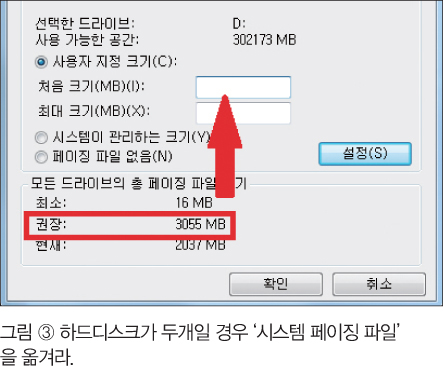
레지스트리 수정하기
사실 레지스트리 수정은 왕초보들에게 추천하지 않는다. 잘못 건드리면 시스템에 문제가 생기기 때문. 지금 할 레지스트리 수정은 마우스로 아이콘을 클릭했을 때 메뉴가 나타나는 시간을 빠르게 조정하는 것이다. 먼저 [시작] - [실행]을 누르거나 windows키 + R을 눌러 실행창을 연다. 실행창이 열리면 ‘regedit’를 입력해 레지스트리 편집기를 열자. 좌측의 파일트리에서 HKEY_CURRENT_USER - Control Panel - Desktop를 선택하고, 우측의 창에서 MenuShowDelay를 더블 클릭해서 편집창을 연다. 문자열 편집에서 값 데이터 값을 100~400 사이의 숫자로 변경하면 된다. 숫자가 작을수록 빠른 속도를 의미한다<그림④>. 이후 좌측의 파일트리에서 HKEY_CURRENT_USER - Control Panel - Mouse를 선택하고, 우측의 창에서 MouseHoverTime를 더블 클릭해서 편집창을 열고 수치를 100~400사이의 숫자로 변경하면 된다<그림⑤>.